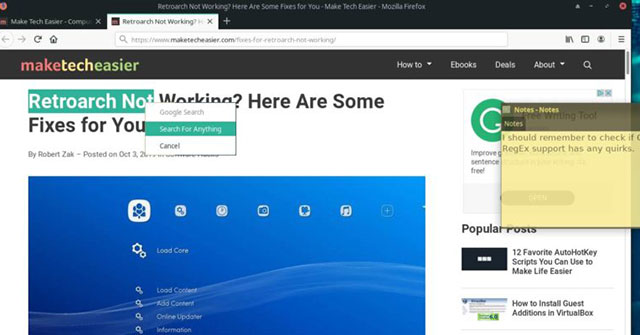Mỗi ngày, mọi người sử dụng Google Search hàng chục lần để tìm kiếm thông tin về các chủ đề khác nhau. Chỉ cần kích hoạt trình duyệt, truy cập trang Google Search và sử dụng bàn phím để nhập truy vấn. Tất cả những điều này cần một chút thời gian – không nhiều, nhưng đủ để chứng minh sự tồn tại của hàng tá tiện ích mở rộng cho các trình duyệt phổ biến nhất đều thực hiện một điều cụ thể: Chúng cho phép bạn tìm kiếm bất cứ thứ gì bạn chọn chỉ bằng một cú nhấp chuột.
Sẽ thật tuyệt nếu bạn có khả năng tương tự trong bất kỳ ứng dụng nào chạy trên hệ điều hành của mình. Bạn có thể thực hiện được điều này bằng cách kết hợp ứng dụng Clipman với một URL được định dạng đặc biệt và một “công thức” Regular Expression (RegEx) đơn giản.
Điều kiện tiên quyết duy nhất cần thiết cho việc này là ứng dụng mà bạn sử dụng tại bất kỳ thời điểm nào, phải cho phép lựa chọn mọi văn bản muốn tìm kiếm. Nói cách khác, phương pháp bạn thấy ở đây không thể hoạt động với các cửa sổ nơi văn bản hiển thị không thể chỉnh sửa được (cho phép lựa chọn và sao chép vào clipboard).
Như trong bài viết: Cách mở bất kỳ video YouTube nào trực tiếp bằng VLC với Clipman trong Linux, ở đây, ta cũng sẽ sử dụng ứng dụng Clipman. Bài viết sẽ tạo một công thức RegEx chung để ghi lại mọi thứ được sao chép vào clipboard, sau đó, thêm nó dưới dạng cụm từ tìm kiếm vào địa chỉ Google Search tiêu chuẩn, sau đó, mở địa chỉ tùy chỉnh đó trong trình duyệt ưa thích.
Dùng Google Search với Clipman trong Linux
Cài đặt và chạy Clipman
Clipman thường được bao gồm theo mặc định như là một phần của môi trường desktop XFCE. Nếu nó không đi kèm với phiên bản Linux của bạn, bạn có thể thêm nó. Trong các bản phân phối dựa trên Debian, hãy cài đặt Clipman bằng lệnh:
sudo apt-get install xfce4-clipmanNếu Clipman chưa hoạt động, hãy khởi chạy nó. Truy cập các tùy chọn cấu hình của Clipman bằng cách nhấp chuột phải vào biểu tượng của nó (hình kẹp giấy) trên thanh tác vụ và chọn Properties từ menu pop-up.
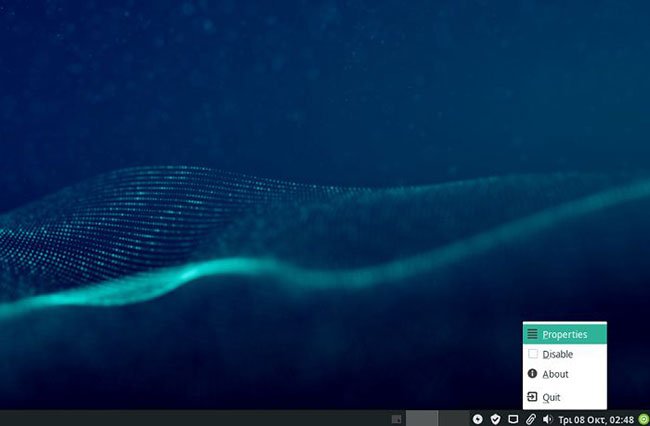
Thêm một hành động mới
Trong tab đầu tiên, “General”, hãy đảm bảo rằng tất cả các tùy chọn ngoại trừ “Show QR-code” được kích hoạt. Tiếp tục đến tab Actions.
Từ đây, bạn có thể tạo các hành động và công thức mới, chỉnh sửa các hành động hiện có hoặc xóa những hành động bạn không còn muốn, bằng cách sử dụng 3 nút tương ứng ở bên phải danh sách. Nhấp chuột vào cái đầu tiên, với ký hiệu +, để thêm một hành động vào Clipman.
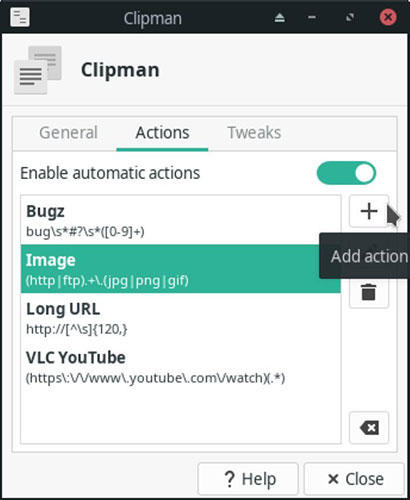
Thiết lập những điều cơ bản
Nhập tên cho hành động trong trường “Name”. Hãy chắc chắn rằng tùy chọn “Activate only on manual copy” được kích hoạt để ứng dụng đồng bộ với clipboard tiêu chuẩn, có thể hành động khi có bất cứ điều gì được sao chép ở đó.
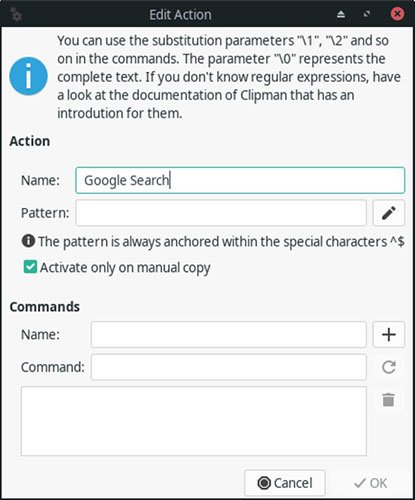
Phát hiện bất cứ điều gì (miễn là văn bản)
Công thức RegEx mà bài viết sẽ sử dụng là công thức đơn giản nhất, vì nó sẽ không cần phải là một chuỗi ký tự cụ thể mà là mọi thứ được sao chép vào clipboard, miễn rằng nó là một chuỗi ký tự. Để làm được điều đó, hãy nhập thông tin sau vào trường “Pattern” (lưu ý nhập chính xác như những gì bạn thấy):
(. +)Dấu chấm tương ứng với một ký tự đơn. Dấu cộng có nghĩa là “nếu có ít nhất một trong số đó”, đề cập đến dấu chấm. Kết hợp lại, chúng có nghĩa là “nếu có ít nhất một hoặc nhiều ký tự được sao chép vào clipboard”.
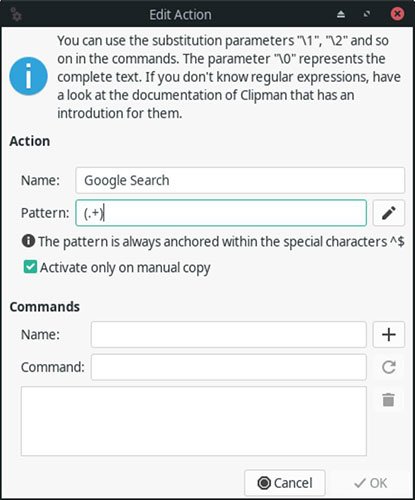
Tìm kiếm Google
Bài viết sẽ tiếp tục với chính lệnh sẽ hành động trên bất cứ thứ gì được sao chép vào clipboard. Đặt tên cho nó trong trường “Name” và đối với chính lệnh đó, hãy nhập thông tin sau vào trường “Command”:
firefox https://www.google.com/search?q="�"Lưu ý rằng, rõ ràng, nếu bạn không thực sự thích Firefox, bạn có thể thay đổi bằng trình duyệt mong muốn.
Với dòng “ma thuật” này, bạn đã nói với Firefox rằng thứ bạn muốn truy cập không phải trang chủ Google Search từ nơi bắt đầu tìm kiếm, mà là địa chỉ kết quả xuất hiện sau khi nhập truy vấn.
Các “q” trong địa chỉ là truy vấn này và nó tương đương với bất cứ thứ gì được sao chép vào clipboard. Kết quả giống như khi bạn truy cập trang chủ Google Search, nhập thủ công cụm từ muốn tìm kiếm và nhấn Enter để xem điều gì sẽ xảy ra. Bạn bỏ qua được các bước trung gian, hay nói đúng hơn là tất cả những bước đó.
Lưu ý rằng bằng cách đặt công thức RegEx “�” trong các dấu ngoặc kép ở URL Google Search được tạo thủ công ở trên, toàn bộ cụm từ sẽ được “chuyển” như một truy vấn duy nhất đến trình duyệt. Nếu bạn không sử dụng dấu ngoặc kép và chọn, sao chép vào clipboard, rồi tìm kiếm một cụm từ có nhiều hơn 1 từ, bạn sẽ thấy nó được chia thành các truy vấn khác nhau, mỗi truy vấn cho mỗi từ.
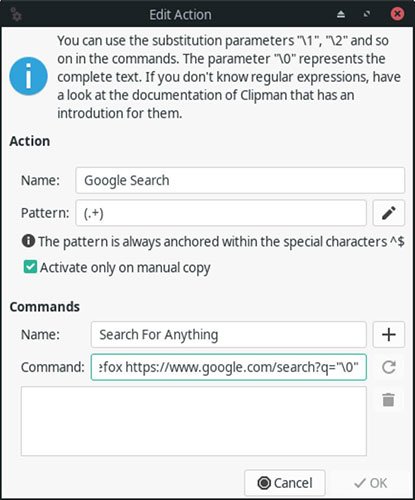
Nhấn nút + để thêm lệnh vào Clipman, sau đó đóng cửa sổ bằng cách nhấp vào OK. Thoát khỏi cửa sổ cấu hình Clipman bằng cách nhấp vào Close để lưu và kích hoạt hành động mới.
Sao chép vào Google Search
Từ giờ trở đi, tất cả những gì bạn cần để hoàn thành việc tìm kiếm Google cho bất kỳ từ hoặc cụm từ nào mình muốn, là chọn từ đó và sao chép nó vào clipboard. Điều này bao gồm mọi ứng dụng hỗ trợ chọn và sao chép bất kỳ đoạn văn bản nào vào clipboard.
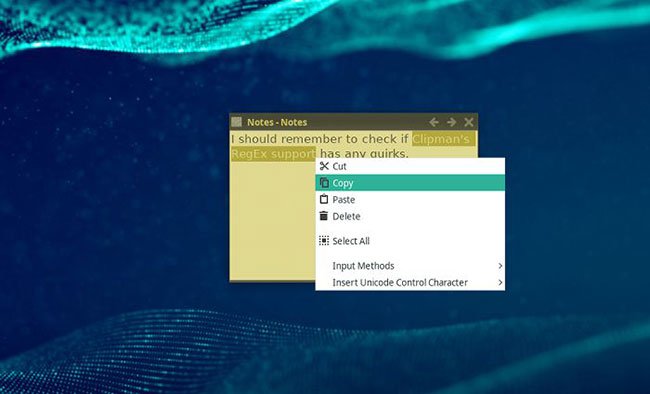
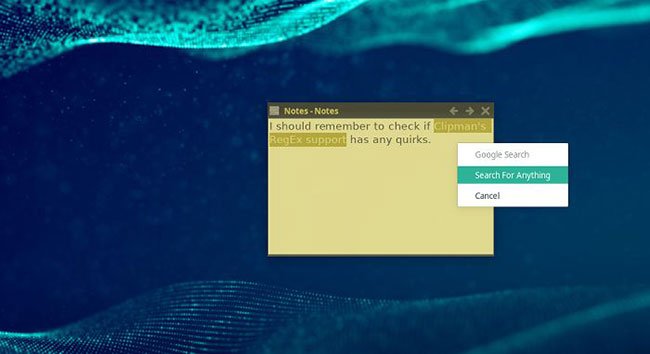
Tìm kiếm bất cứ điều gì
Bất cứ khi nào điều gì được sao chép vào clipboard, lệnh Clipman mới sẽ xuất hiện trong menu pop-up. Chọn nó và Firefox sẽ load, nếu trình duyệt này chưa chạy, với truy vấn của bạn trong một tab mới.
Chúc bạn thực hiện thành công!
- Cách nén và thay đổi kích thước ảnh từ Thunar File Manager trong Linux
- Cách tự động mở kết quả tìm kiếm Google trong tab mới
- Cách ghi vào phân vùng Windows trong Linux
- Cách sử dụng Foremost để khôi phục file đã xóa trong Linux
- Cách tìm hiểu xem gói có được cài đặt trong Linux không
- Cách mở bất kỳ video YouTube nào trực tiếp bằng VLC với Clipman trong Linux